-
-
Afficher les statistiques
-
Comment limiter la consommation de bande passante pour l'utilisateur ou l'appareil client
-
-
Personnaliser la configuration d'AppExpert
-
Configuration des services et des groupes de services pour une unité d'application
-
Configurer des points de terminaison publics pour une application
-
Configurer des groupes de persistance pour les unités d'application
-
Afficher les applications AppExpert et configurer les entités à l'aide du visualiseur d'applications
-
Configuration de l'authentification, de l'autorisation et de l'audit des applications
-
-
Configuration de l'expression de stratégie avancée : mise en route
-
Expressions de stratégie avancées : utilisation des dates, des heures et des nombres
-
Expressions de stratégie avancées : analyse des données HTTP, TCP et UDP
-
Expressions de stratégie avancées : analyse des certificats SSL
-
Expressions de stratégie avancées : adresses IP et MAC, débit, ID VLAN
-
Expressions de stratégie avancées : fonctions d'analyse de flux
-
-
Comportement de l'en-tête Content-length dans une stratégie de réécriture
-
Exemples d'actions et de stratégies de réécriture
-
Exemple 1 : Supprimer les anciens en-têtes X-Forwarded-For et Client-IP
-
Exemple 3 : Balisage des connexions sécurisées et non sécurisées
-
Exemple 6 : migration des règles du module de réécriture Apache
-
Exemple 8 : Redirection des requêtes vers le serveur interrogé
-
Exemple 11 : chiffrement RSA basé sur une stratégie sans remplissage
-
-
This content has been machine translated dynamically.
Dieser Inhalt ist eine maschinelle Übersetzung, die dynamisch erstellt wurde. (Haftungsausschluss)
Cet article a été traduit automatiquement de manière dynamique. (Clause de non responsabilité)
Este artículo lo ha traducido una máquina de forma dinámica. (Aviso legal)
此内容已经过机器动态翻译。 放弃
このコンテンツは動的に機械翻訳されています。免責事項
이 콘텐츠는 동적으로 기계 번역되었습니다. 책임 부인
Este texto foi traduzido automaticamente. (Aviso legal)
Questo contenuto è stato tradotto dinamicamente con traduzione automatica.(Esclusione di responsabilità))
This article has been machine translated.
Dieser Artikel wurde maschinell übersetzt. (Haftungsausschluss)
Ce article a été traduit automatiquement. (Clause de non responsabilité)
Este artículo ha sido traducido automáticamente. (Aviso legal)
この記事は機械翻訳されています.免責事項
이 기사는 기계 번역되었습니다.책임 부인
Este artigo foi traduzido automaticamente.(Aviso legal)
这篇文章已经过机器翻译.放弃
Questo articolo è stato tradotto automaticamente.(Esclusione di responsabilità))
Translation failed!
Afficher les statistiques
Vous pouvez consulter les statistiques collectées sous forme de tableau dans l’interface de ligne de commande et sous forme graphique dans l’utilitaire de configuration.
Le tableau suivant décrit les statistiques collectées :
| Statistiques | Nom de colonne dans la sortie de la commande <identifier name> stat stream identifier |
Description |
|---|---|---|
| Nombre de demandes | Req | Le nombre de demandes pour lesquelles des enregistrements ont été créés au cours des dernières <interval> minutes. |
| Bande passante consommée | BandW | Bande passante totale consommée par les demandes reçues au cours des <interval> dernières minutes. La bande passante totale d’une demande est la bande passante consommée par la demande et sa réponse. La valeur est arrondie à la valeur entière supérieure ou inférieure suivante. Il peut donc être légèrement différent de la valeur attendue. Par exemple, si la consommation totale de bande passante d’une demande est de 2,2 Ko. Une instance de la demande peut être affichée comme ayant consommé 2 Ko. Deux instances peuvent être affichées comme ayant consommé 4 Ko, mais trois instances peuvent être affichées comme ayant consommé 7 Ko. |
| Temps de réponse | RspTime | Le temps de réponse moyen pour toutes les demandes reçues au cours <interval> des dernières minutes. |
| Connexions simultanées | Connecticut | Le nombre total de connexions simultanées actuellement ouvertes. |
Pour afficher les données statistiques collectées pour un identifiant de flux à l’aide de la ligne de commande
À l’invite de commandes, tapez :
stat stream identifier <name> [<pattern> ...] [-detail] [-fullValues] [-ntimes <positive_integer>] [-logFile <input_filename>] [-sortBy <sortBy> [<sortOrder>]
Exemples
Exemple 1 trie la sortie de la colonne BandW, par ordre décroissant. Exemple 2 trie la sortie dans l’exemple 1, dans la colonne Req et dans l’ordre croissant
Exemple 1
> stat stream identifier myidentifier -sortBy BandW Descending -fullValues
Stream Session statistics
Req BandW
User1 508 125924
User2 5020 12692
User3 2025 4316
RspTime Conn
User1 5694 0
User2 109 0
User3 3 0
Done
<!--NeedCopy-->
Exemple 2
> stat stream identifier myidentifier -sortBy Req Ascending –fullValues
Stream Session statistics
Req BandW
User1 508 125924
User3 2025 4316
User2 5020 12692
RspTime Conn
User1 5694 0
User3 3 0
User2 109 0
Done
<!--NeedCopy-->
Pour afficher les données statistiques collectées pour un identifiant de flux à l’aide de l’interface graphique
- Accédez à AppExpert > Action Analytics > StreamIdentifiers.
- Sélectionnez l’identifiant du flux dont vous souhaitez consulter les sessions, puis cliquez sur Statistiques pour savoir comment regrouper les résultats en fonction des valeurs collectées pour les différentes expressions de sélection.
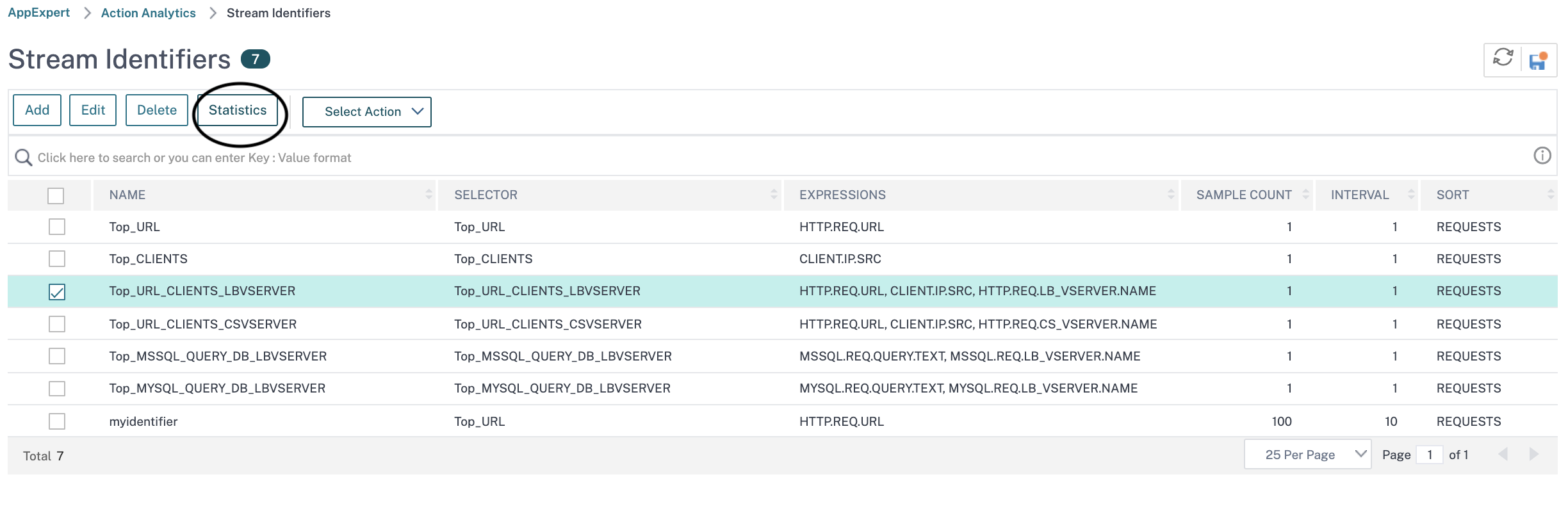
Partager
Partager
Dans cet article
This Preview product documentation is Cloud Software Group Confidential.
You agree to hold this documentation confidential pursuant to the terms of your Cloud Software Group Beta/Tech Preview Agreement.
The development, release and timing of any features or functionality described in the Preview documentation remains at our sole discretion and are subject to change without notice or consultation.
The documentation is for informational purposes only and is not a commitment, promise or legal obligation to deliver any material, code or functionality and should not be relied upon in making Cloud Software Group product purchase decisions.
If you do not agree, select I DO NOT AGREE to exit.